无论您是健忘的人还是只是想更改 Windows 7 密码,您都可能会发现自己在没有必要的密码重置磁盘的情况下处于令人沮丧的境地。
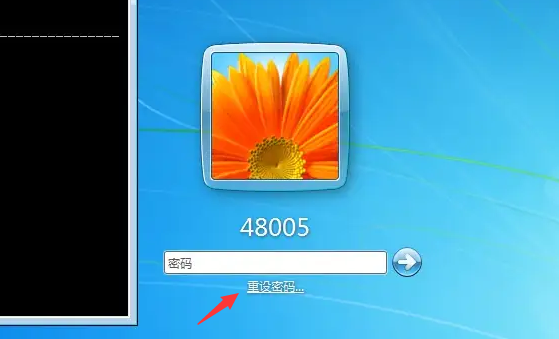
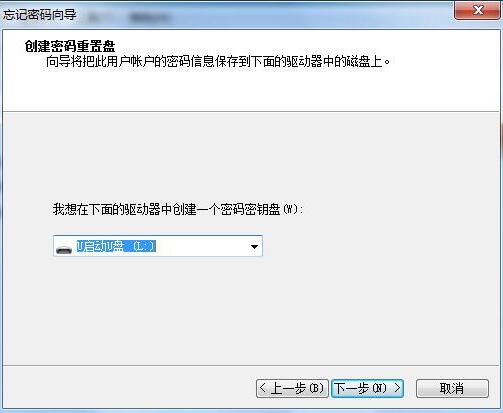
即使没有磁盘,您也无需担心,我们有其他有效的方法可以帮助您重置 Windows 7 密码,以重新获得电脑访问权限。本文将详细介绍一种常用且可靠的技术——使用 安全模式 来重置密码。现在,让我们深入探讨这种替代方案。
温馨提示如果您的Windows 7机器上的 内置Administrator账户 受到密码保护,这种方法将无效。请尝试使用方法二: 使用都叫兽™系统救援软件 重置Windows密码 。
为了避免在 Windows 7 上需要密码盘,请进入安全模式来重置密码。在计算机启动时,在 Windows 徽标占据屏幕之前多次按下F8键。这将引导您进入高级启动选项。从这里,使用箭头键导航到并选择 安全模式 选项,然后按Enter 。如果您的系统每次启动时都默认进入安全模式,请确保在系统配置实用程序中取消选择 安全启动 选项。
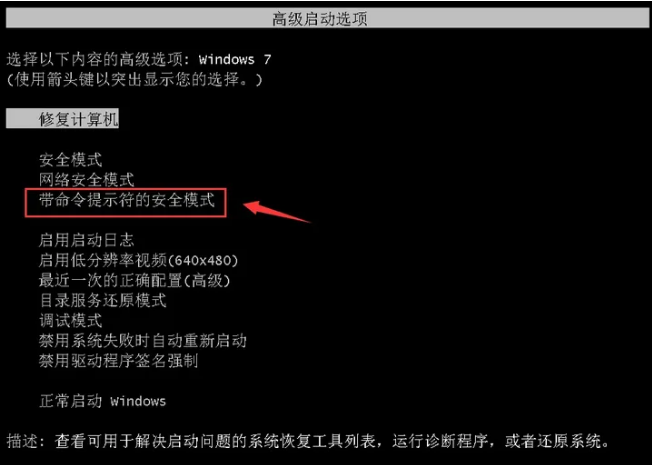
利用内置管理员帐户
启用 安全模式 后,内置的 管理员账户 将变得可访问。这个通常在标准操作中隐藏和禁用的账户,应该可以在没有设置密码的情况下使用。在登录界面选择该 管理员账户 ,以便继续进行重置。
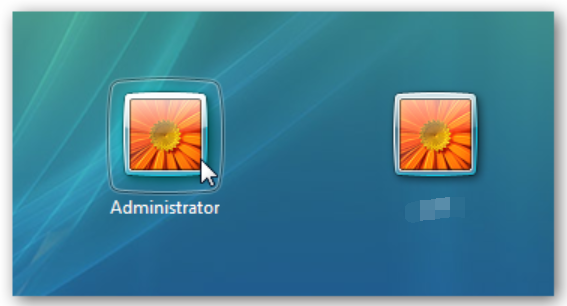
重置密码
在 管理员账户 中,进入 控制面板 ,然后进入 用户账户 。点击要重置密码的 指定账户 ,选择 更改密码 ,输入新密码并确认,可选择提供密码提示。点击 更改密码 以完成操作。
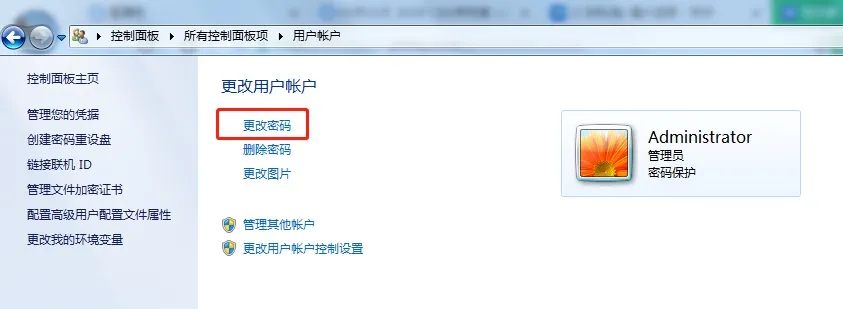
退出安全模式
更改密码后,重新启动计算机离开安全模式。为确保系统正常启动,请使用以下命令:
msconfig
在 开始菜单 的搜索框中输入
msconfig以访问 系统配置 。在 "引导" 选项卡下取消勾选 "安全引导" ,然后点击 确定 。重启电脑后,应该会出现标准登录界面,在这里你现在可以使用新密码登录。
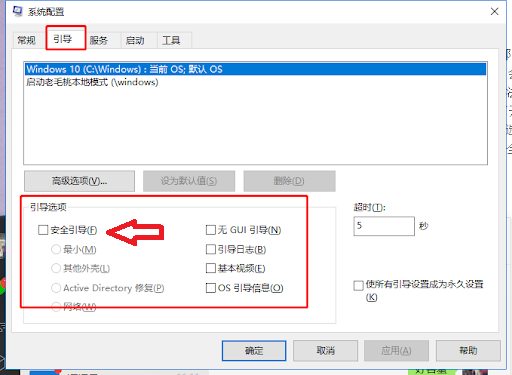
重置后的安全注意事项
在完成 密码重置 后,应采取措施重新确保 管理员账户的安全 。如果您要保持该账户的活跃状态,可以选择 禁用 它或设置一个既 强大 又 独特 的密码。若能在 安全模式 下访问其他具有管理员权限的用户账户,这种方法将非常有效。否则,您可能需要采用更高级的解决方案,如使用 第三方软件 或直接通过 命令行 进行操作。
例如,您可以使用以下命令行来重置密码:
net user administrator newpassword在执行命令时,您需要按下Enter键。
温馨提示在 安全模式 下重置密码是一种绕过需要密码的磁盘的有效方法。重置密码后,确保重新保护 管理员账户 以维护系统安全。
如果通过安全模式重置Windows 7密码的方法无效,不必担心。 您还可以使用一款名为
都叫兽™系统救援软件的密码重置工具 。这种方法具有多种独特功能,可以轻松高效地重置密码。
温馨提示如果您的帐户是 Microsoft 帐户,都叫兽™ 系统救援软件会将此帐户转换为本地帐户。重置登录密码后,您需要重新将账户连接到 Microsoft 账户。
要使用都叫兽™系统救援软件重置 Windows 密码,请按照以下步骤操作:
步骤1: 从官方网站下载都叫兽™系统救援软件 ,并 安装到另一台可访问的电脑 上。根据你的电脑操作系统 选择合适的版本 。
第二步: 制作可启动的USB或CD/DVD
启动都叫兽™系统救援软件,将USB闪存盘或空白CD/DVD插入电脑。 选择创建启动介质的选项 。按照屏幕上的指示完成制作过程。

第三步: 使用可启动介质引导被锁定的服务器 。将可启动的USB或CD/DVD插入被锁定的Windows计算机。重新启动计算机并按下F2或Delete进入 BIOS设置 。配置 启动顺序 ,优先考虑可启动介质。
通用服务器:
| 服务器类型 | 进入启动菜单方法 |
|---|---|
| 戴尔 | 在屏幕上出现戴尔徽标之前反复按F12键。 |
| 生命值 | 当显示 HP 徽标时多次按 F9 键。 |
普通计算机:
| BIOS 名称 | 进入启动菜单方法 |
|---|---|
| 华擎科技 | DEL 或 F2 |
| 华硕 | DEL 或 F2 用于 PC,DEL 或 F2 用于主板 |
| 宏碁 | DEL 或 F2 |
| 戴尔 | F12 或 F2 |
| 弹性云服务器 | 德尔 |
| 技嘉/Aorus | DEL 或 F2 |
| 联想(消费类笔记本电脑) | F2 或 Fn + F2 |
| 联想(台式机) | F1 |
| 联想(ThinkPad) | 输入然后 F1 |
| 微星 | 德尔 |
| 微软 Surface 平板电脑 | 按住电源和音量调高按钮 |
| Origin PC | F2 |
| 三星 | F2 |
| 东芝 | F2 |
| 索泰 | 德尔 |
| 生命值 | Esc、F9(用于“启动菜单”)、Esc、F10、“存储”选项卡、启动顺序、传统启动源 |
| 英特尔 | F10 |

第四步: 选择 密码重置功能
成功从可启动介质启动后, 都叫兽™系统救援软件 将会加载。从新创建的 Windows密码重置盘 启动后,选择“PassNow!”功能。

步骤5: 重置密码
选择需要重置密码的用户账户,然后点击 “清除密码” 按钮。都叫兽™系统救援软件将移除或重置所选用户账户的密码。
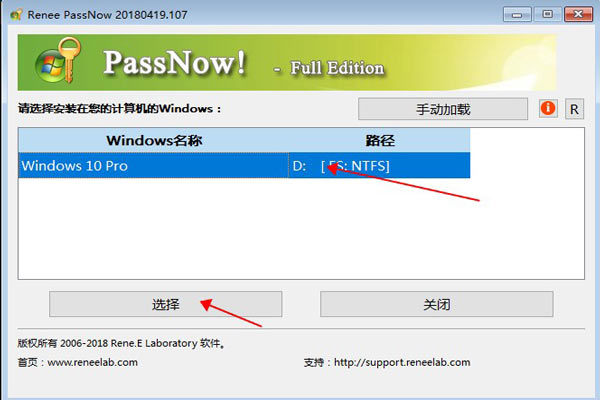
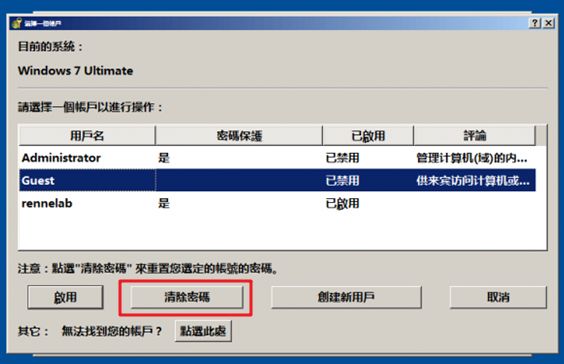
您可以尝试使用 "创建新帐户 "来创建一个新的管理员帐户,以重新获得访问计算机的权限。(新账户名称为 "reneelab",密码为 "123456789")。
第六步: 重启电脑 密码重置后,请拔出启动介质并 重启电脑 。现在您应该能够无需密码登录
Windows账户。
如果您出于某种原因无法使用 都叫兽™系统救援软件 重置 Windows 7 密码,不必担心。还有其他方法可用,例如使用 其他Windows 7密码重置工具 。请关注我们下一章,我们将 详细讨论这种方法 。
对于 没有重置磁盘的用户 ,可以利用 高级软件工具 如Password Refixer和Ophcrack,这些工具提供了 高效的替代方案 ,用于 重置或恢复Windows 7密码 。它们绕过了传统的恢复方法,在您 无法进入系统 时,依然能提供解决方案。
使用 iSumsoft Windows密码重置工具 可以快速重置 Windows 7密码 。首先,在另一台正常工作的计算机上下载该程序。然后,使用提供的软件创建一个可启动的 USB驱动器 。将USB驱动器插入被锁定的电脑,并重启电脑,在 BIOS设置 中将USB驱动器设置为首选启动设备。密码重置工具的界面将出现并指导你完成密码重置过程。
Ophcrack 是一个免费的开源工具,可通过彩虹表使用 LM/NT散列破解Windows密码 。首先需要下载 Ophcrack LiveCD 并将其刻录到CD或创建可启动的 USB驱动器 。从CD/USB启动后,Ophcrack会自动运行,启动其密码恢复算法。需要注意的是,Ophcrack恢复密码的成功与否取决于密码的复杂度及所用 彩虹表的质量 。

使用 Windows 7安装介质 重置密码:如果您有Windows 7安装光盘或装有Windows 7安装程序的可启动USB驱动器,您可以尝试用它来重置密码。从安装介质启动后,选择语言和首选项,然后点击“ 下一步 ”。不要继续安装Windows 7,而是点击“ 修复计算机 ”。这将引导您进入 系统恢复选项 ,在这里您可以访问命令提示符,并使用各种
命令行技巧重置密码或启用隐藏的管理员账户以获得访问权限。
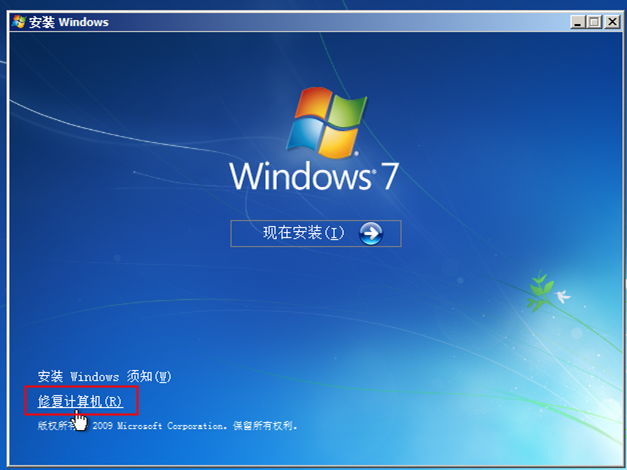
用户提及的
Offline NT Password & Registry Editor是一款通过离线编辑Windows注册表来实现密码移除和绕过的工具。虽然它是一个命令行工具,相比于基于图形界面的工具可能略显不便,但对于那些习惯使用文本导航的用户而言,它依然十分有效。
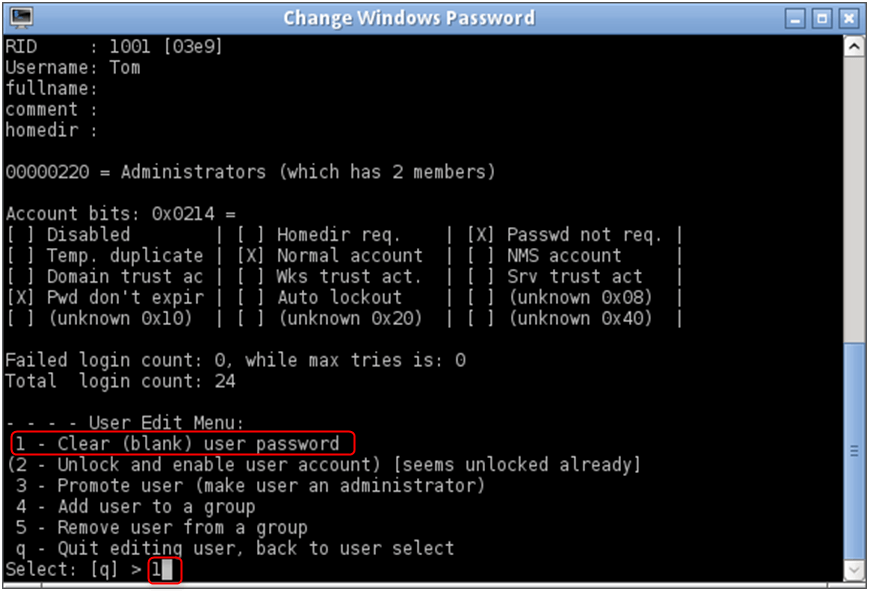










 粤公网安备 44070302000281号
粤公网安备 44070302000281号
